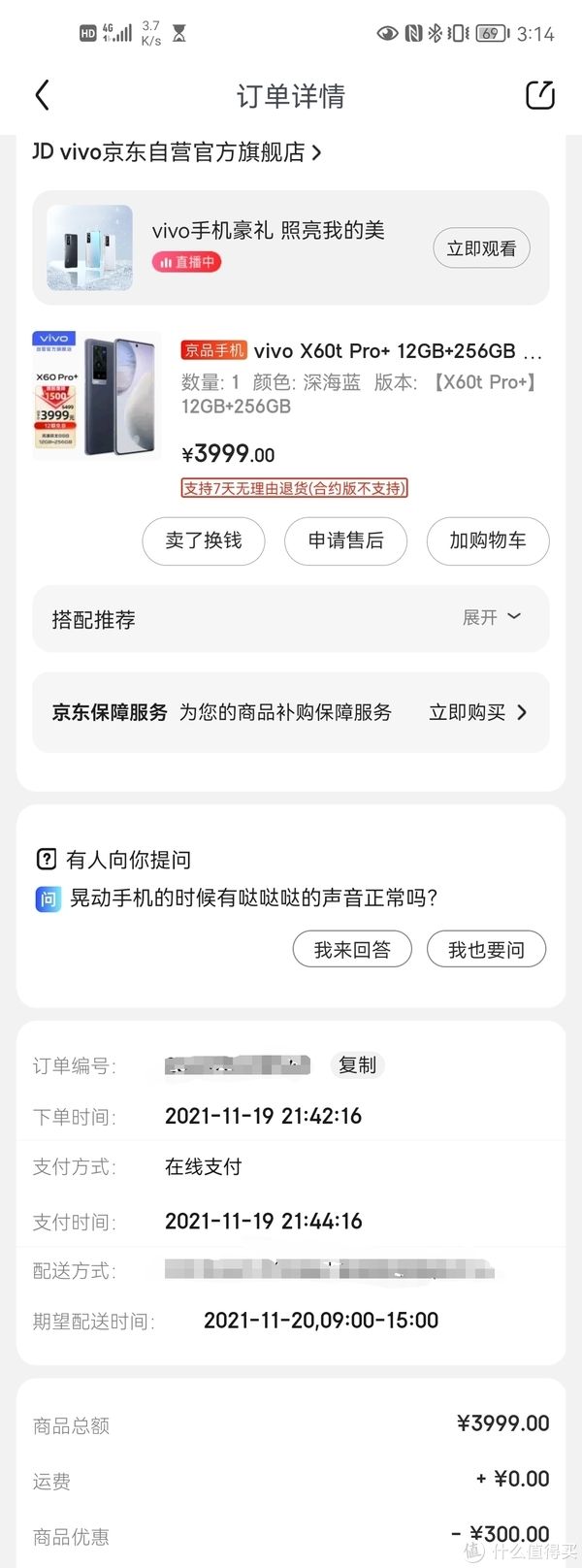Photoshop制作水晶鸳鸯按钮
最终效果图

文章插图
【Photoshop制作水晶鸳鸯按钮】
1.新建一个500*250象素的窗口,填充绿色(R:52,G:175,B:125),再新建一层命名为"按钮--底部",选择“圆角矩形工具”如<图1>,半径数值为“10”如<图2>,绘制如<图3>所示的圆角矩形 。

文章插图
<图1>

文章插图
<图2>

文章插图
<图3>
2.把圆角矩形局部放大用钢笔工具勾出如<图4>所示的图形,按“Ctrl Entr" 调出选区,再按"Delete"键删除选区部分 。取消选区如<图5>

文章插图
<图4>

文章插图
<图5>
以上就是Photoshop制作水晶鸳鸯按钮,希望大家喜欢,请继续关注我们 。
推荐阅读
- 碧蓝航线猁是谁 碧蓝航线熊野SR重巡历史原型
- 小雪养生喝什么粥 黑米黑芝麻粥
- 已购直管公房可以交易吗
- 插排16a是什么意思
- 碧蓝航线鹃是谁 碧蓝航线千代田轻型航空母舰历史原型
- Win10分辨率设置方法
- 山捻子根的功效与作用 山捻子根的药用价值
- win10更新卡住不动怎么办
- 如何做红烧大虾好吃又简单